Comment changer le serveur DNS sur votre iPhone ou votre iPad

Votre iPhone ou iPad utilise normalement les serveurs DNS fournis par le réseau Wi-Fi que vous utilisez. Mais vous pouvez définir un serveur DNS personnalisé et utiliser Google Public DNS, OpenDNS ou tout autre serveur DNS que vous préférez
CONNEXE: Qu'est-ce que le DNS et dois-je utiliser un autre serveur DNS
? Le réseau FI auquel vous vous connectez possède ses propres paramètres de serveur DNS. Si vous souhaitez utiliser votre serveur DNS personnalisé sur plusieurs réseaux Wi-Fi différents, vous devrez modifier ce paramètre une fois pour chaque réseau Wi-Fi.
Ouvrez l'application Paramètres et appuyez sur "Wi-Fi" pour commencer. .
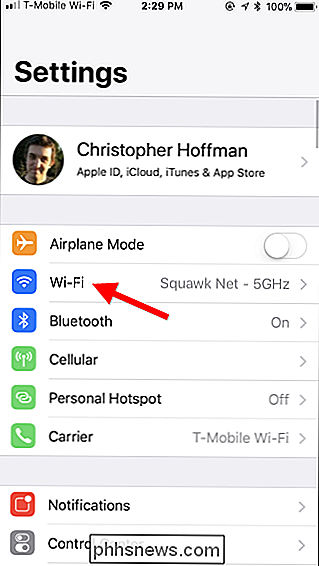
Sur l'écran Wi-Fi, appuyez sur le bouton d'information (le «i» dans un cercle) à droite du réseau que vous souhaitez configurer. Pour modifier les paramètres du réseau Wi-Fi actuel, appuyez sur le bouton «i» à côté du réseau Wi-Fi auquel vous êtes actuellement connecté en haut de l'écran.
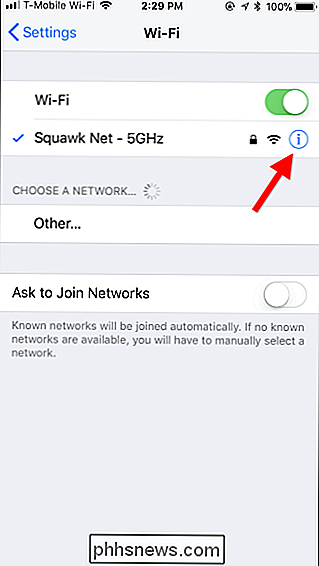
Faites défiler vers le bas sur l'écran d'informations et appuyez sur DNS "dans la section" DNS "
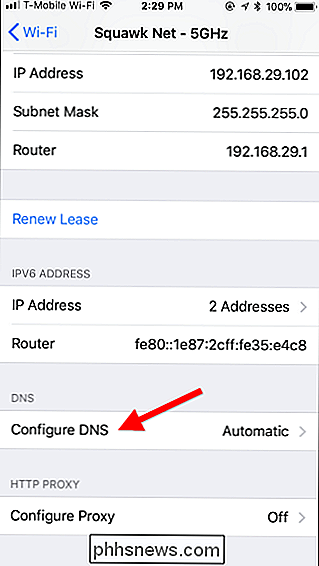
Ensuite, appuyez sur l'option" Manuel "en haut de l'écran, puis appuyez sur les icônes de signe moins rouge à gauche des serveurs DNS configurés automatiquement pour les retirer de la
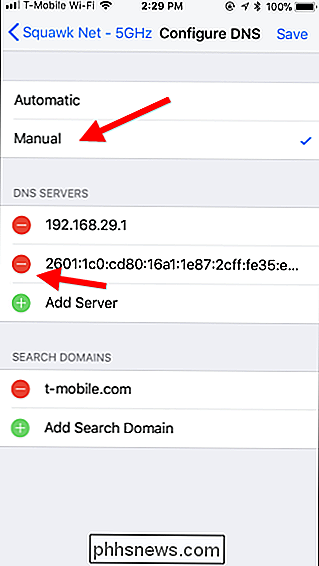
Appuyez sur le bouton "Ajouter un serveur", puis tapez l'adresse IP de chaque serveur DNS que vous souhaitez utiliser sur sa propre ligne. Par exemple, ajoutez le serveur DNS principal sur la première ligne et le secondaire sur la deuxième ligne.
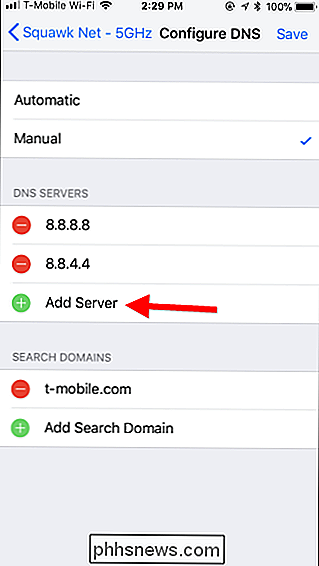
Appuyez sur "Enregistrer" lorsque vous avez terminé. N'oubliez pas que vous devrez répéter ce processus pour chaque réseau Wi-Fi sur lequel vous souhaitez utiliser un serveur DNS personnalisé
CONNEXION: Comment oublier un réseau Wi-Fi sur votre iPhone ou votre iPad
Votre iPhone ou votre iPad se souvient de ce paramètre, même après vous être déconnecté et connecté au réseau. Cependant, si iOS oublie le réseau, vous devrez le repartir à zéro. Et, si jamais vous voulez annuler cette modification, revenez à l'écran ci-dessus, appuyez sur l'option "Automatique" et appuyez sur "Enregistrer". Votre iPhone ou iPad reviendra aux paramètres DNS par défaut pour ce réseau.
Si votre serveur DNS actuel ne fonctionne pas bien et que vous voulez quelque chose de mieux, Google Public DNS (adresses IP 8.8.8.8 et 8.8.4.4) et OpenDNS (adresses IP 208.67.222.222 et 208.67.220.220) sont quelques-uns des serveurs DNS les plus recommandés.
CONNEXION: Le Guide Ultime pour changer votre serveur DNS
Vous pouvez également changer le serveur DNS pour tous les appareils sur votre réseau en changeant le serveur DNS sur votre routeur. Avant de modifier le serveur DNS séparément pour chaque périphérique de votre réseau domestique, pensez à le modifier une seule fois sur votre routeur.

Comment utiliser Ember Media Manager pour organiser votre collection de médias
Un media center n'est pas aussi amusant si tous vos médias sont mal organisés mal organisés. Lisez la suite pour apprendre comment utiliser Ember Media Manager pour mettre en forme votre collection et faire briller votre collection Pourquoi ai-je besoin d'un gestionnaire de médias? Vous n'avez peut-être jamais entendu parler de gestionnaire de médias vous l'avez écrit comme quelque chose pour ces types obsessionnels à bricoler.

La fonction Plex News vous donne accès à des tonnes de clips vidéo provenant de diverses sources d'informations. Cependant, si vous recevez vos nouvelles d'une autre manière, vous pouvez désactiver Plex News et l'empêcher d'apparaître dans votre client Plex ASSOCIÉ: Comment ajouter les évaluations IMDB ou Rotten Tomatoes à votre serveur Plex Media Plex News apparaît comme son propre serveur de sorte que lorsque vous utilisez votre client Plex pour vous connecter à un serveur, vous verrez une option "News" que vous pouvez sélectionner.



